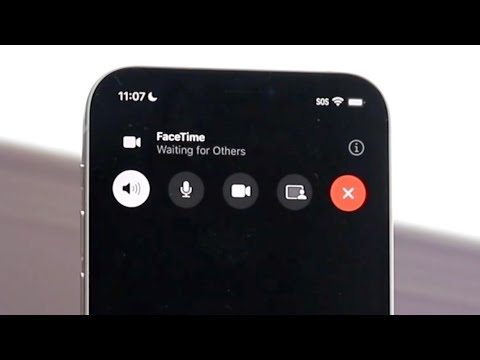Istnieje wiele sposobów podłączenia telefonu iPhone do samochodu, aby móc słuchać muzyki, wykonywać i odbierać połączenia oraz uzyskiwać wskazówki dojazdu. Jeśli masz zestaw stereo obsługujący technologię Bluetooth, możesz łączyć się bezprzewodowo, aby odtwarzać muzykę i prowadzić rozmowy. Jeśli masz zestaw stereo CarPlay, możesz sterować wieloma funkcjami swojego iPhone'a i oglądać iPhone'a na wyświetlaczu na desce rozdzielczej. Starsze zestawy stereo mogą mieć port pomocniczy, do którego można podłączyć iPhone'a.
Kroki
Metoda 1 z 3: Korzystanie z Bluetooth

Krok 1. Sprawdź, czy radioodtwarzacz samochodowy obsługuje Bluetooth
Większość nowoczesnych samochodowych zestawów stereo obsługuje technologię Bluetooth. Możesz poszukać logo Bluetooth na tarczy zestawu stereo lub sprawdzić dokumentację zestawu stereo.
Jeśli Twój zestaw stereo nie obsługuje technologii Bluetooth, być może uda Ci się uzyskać przejściówkę, aby dodać funkcję Bluetooth

Krok 2. Włącz tryb parowania Bluetooth w samochodowym zestawie stereo
Procedura jest inna dla każdego zestawu stereo, ale generalnie można to zrobić w menu Ustawienia radia samochodowego.

Krok 3. Otwórz aplikację Ustawienia na swoim iPhonie i wybierz „Bluetooth
" Spowoduje to otwarcie menu ustawień Bluetooth.

Krok 4. Włącz „Bluetooth”
Po chwili radioodtwarzacz samochodowy powinien pojawić się na liście urządzeń. Może być oznaczona nazwą modelu samochodu lub nazwą typu „CAR_MEDIA”.

Krok 5. Wybierz na liście radioodtwarzacz samochodowy
Rozpocznie się proces parowania.

Krok 6. Wprowadź hasło, które jest wyświetlane na wyświetlaczu stereo (jeśli zostaniesz o to poproszony)
Niektóre zestawy stereo wymagają wprowadzenia hasła do iPhone'a. Ten kod zostanie wyświetlony na ekranie, a na iPhonie pojawi się klawiatura, aby go wprowadzić.

Krok 7. Zezwól na dostęp do swoich kontaktów i multimediów
Twój iPhone prawdopodobnie poprosi Cię o zezwolenie samochodowemu stereo na dostęp do Twoich kontaktów i multimediów. Dzięki temu zestaw stereo może wyświetlać nazwisko osoby dzwoniącej lub odtwarzać muzykę z urządzenia.

Krok 8. Odtwarzaj muzykę na iPhonie, aby słuchać przez głośniki samochodowe
Po podłączeniu iPhone'a każda odtwarzana muzyka będzie transmitowana przez głośniki samochodowe. Głośność można regulować zarówno za pomocą regulatorów głośności iPhone'a, jak i regulatorów głośności zestawu stereo.

Krok 9. Słuchaj rozmów przez głośniki
Gdy odbierzesz połączenie podczas połączenia przez Bluetooth, rozmowa będzie odtwarzana przez głośniki samochodowe, a mikrofon w kierownicy nagra Twój głos.
Jeśli Bluetooth jest wbudowany w radioodtwarzacz samochodowy, prawdopodobnie będziesz mieć sterowanie połączeniami i muzyką na kierownicy
Metoda 2 z 3: Korzystanie z CarPlay

Krok 1. Sprawdź, czy system informacyjno-rozrywkowy w samochodzie obsługuje CarPlay
Możesz poszukać logo CarPlay na urządzeniu informacyjno-rozrywkowym na desce rozdzielczej lub sprawdzić dokumentację. CarPlay został po raz pierwszy wprowadzony w wybranych modelach samochodów z 2016 roku. Możesz także zainstalować urządzenia informacyjno-rozrywkowe innych firm, które obsługują CarPlay.

Krok 2. Podłącz iPhone'a do urządzenia informacyjno-rozrywkowego za pomocą kabla USB
Aby korzystać z CarPlay, potrzebujesz iPhone'a 5 lub nowszego. Podłącz kabel ładujący iPhone'a do portu USB w odbiorniku CarPlay.

Krok 3. Uruchom CarPlay na swoim odbiorniku
Proces różni się nieco w zależności od używanego odbiornika. Często CarPlay uruchamia się automatycznie po podłączeniu iPhone'a. W innych przypadkach może być konieczne wybranie opcji CarPlay, która pojawia się na wyświetlaczu po podłączeniu iPhone'a.

Krok 4. Użyj wyświetlacza CarPlay do sterowania iPhonem
Ekran Twojego iPhone'a zostanie zablokowany po połączeniu się z CarPlay. Wyświetlacz CarPlay pozwoli Ci sterować funkcjami Twojego iPhone'a, których będziesz potrzebować podczas jazdy, bez konieczności patrzenia na telefon.
Twój wyświetlacz CarPlay w rzeczywistości nie przetwarza ani nie uruchamia aplikacji. Zamiast tego działa jako drugi wyświetlacz dla twojego iPhone'a, który nadal wykonuje wszystkie ciężkie podnoszenie

Krok 5. Użyj Siri do sterowania bez użycia rąk
CarPlay jest mocno zintegrowany z Siri i zaleca się używanie Siri do kontrolowania CarPlay i patrzenia na drogę. Możesz nacisnąć i przytrzymać przycisk Voice na kierownicy lub nacisnąć i przytrzymać przycisk Digital Home na wyświetlaczu CarPlay.
Za pomocą Siri możesz nawiązywać połączenia, uzyskiwać instrukcje nawigacyjne, odpowiadać na wiadomości tekstowe, odtwarzać i sterować muzyką oraz nie tylko. Zobacz Używanie Siri na iPhonie, aby uzyskać szczegółowe informacje na temat efektywnego korzystania z Siri

Krok 6. Użyj Apple Maps, aby uzyskać szczegółowe wskazówki na ekranie CarPlay
Gdy ustawisz cel nawigacji, wyświetlacz CarPlay pokaże szczegółowe wskazówki dojazdu. Aby rozpocząć nawigację, uruchom Siri i powiedz „Nawiguj do celu”. Siri wyszuka miejsce docelowe w Apple Maps, a następnie wykreśli trasę za pomocą GPS. Twoje postępy i wskazówki będą wyświetlane na ekranie CarPlay.
Metoda 3 z 3: Korzystanie z kabla pomocniczego

Krok 1. Sprawdź, czy zestaw stereo obsługuje kabel pomocniczy
Port pomocniczy (AUX) to standardowy port 3,5 mm z przodu zestawu stereo. Pozwala to na podłączenie urządzeń audio, w tym iPhone'a. Możesz myśleć o porcie pomocniczym jako o innym rodzaju połączenia słuchawkowego.

Krok 2. Znajdź kabel pomocniczy
Kable te można znaleźć w większości dużych sklepów z elektroniką lub w Internecie za zaledwie kilka dolarów. Prawdopodobnie można sobie poradzić z tańszym kablem, ponieważ nie będzie się on zbytnio ruszał.

Krok 3. Podłącz kabel do gniazda słuchawkowego w telefonie iPhone
Wystarczy podłączyć jeden koniec kabla do gniazda słuchawkowego w telefonie iPhone. Upewnij się, że wtyczka jest całkowicie włożona do portu.
Możesz zmniejszyć głośność na iPhonie, dopóki nie nawiążesz połączenia i będziesz mógł bezpiecznie dostosować poziomy

Krok 4. Podłącz drugi koniec kabla do zestawu stereo
Włóż drugi koniec wtyczki do portu Auxiliary w twoim stereo. Możesz również zmniejszyć głośność w stereo.

Krok 5. Przełącz na wejście Auxiliary w swoim stereo
Proces tego będzie się różnić w zależności od posiadanego zestawu stereo. Możesz mieć przycisk Auxiliary/AUX lub może być konieczne naciśnięcie przycisku MODE lub SOURCE, dopóki nie wybierzesz pomocniczego.

Krok 6. Zacznij odtwarzać muzykę na swoim iPhonie
Po wybraniu portu pomocniczego rozpocznij odtwarzanie muzyki na iPhonie. Jeśli oba poziomy głośności zostały wyciszone, prawdopodobnie nic nie usłyszysz.

Krok 7. Podnieś głośność do akceptowalnego poziomu
Zacznij od zwiększenia głośności iPhone'a do około 75%. Stamtąd użyj głośności zestawu stereo, aby dokonać regulacji, aż osiągniesz komfortową głośność słuchania.

Krok 8. Użyj iPhone'a do sterowania odtwarzaniem
Kabel pomocniczy przesyła tylko dźwięk z iPhone'a do zestawu stereo; nie zapewnia żadnych specjalnych sposobów kontrolowania iPhone'a. Musisz użyć iPhone'a lub uruchomić Siri na iPhonie, aby sterować nim podczas korzystania z niego.